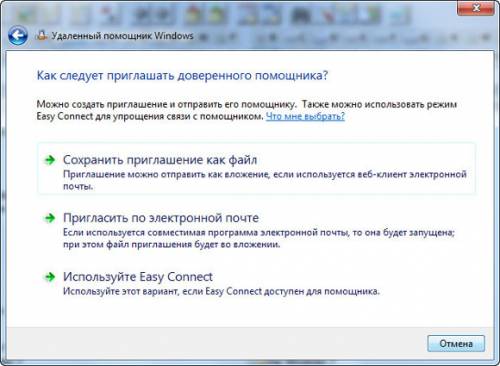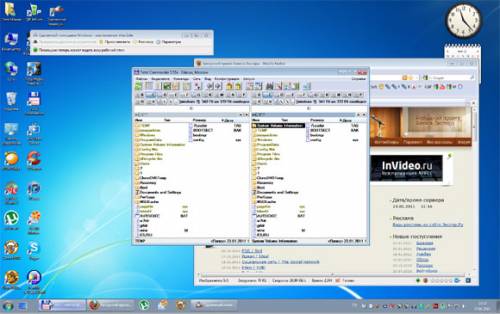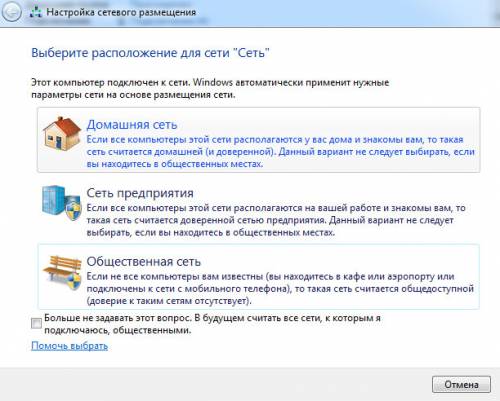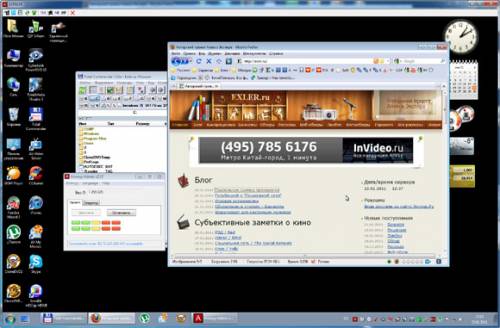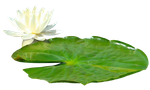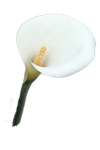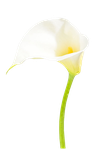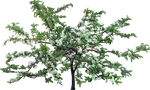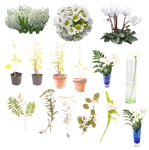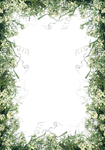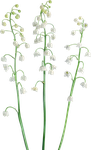-Рубрики
- ЖЕНЩИНА : (71)
- Звездная жизнь (2)
- знаменитости (1)
- интересное (10)
- спорт ТАНЦЫ упражнения (5)
- стрижки прически маникюр (5)
- только для женщин (47)
- АНИМАЦИИ (1)
- БИСЕРОПЛЕТЕНИЕ (41)
- бисер деревья цветы (22)
- деревья (4)
- из пайеток (1)
- украшения (6)
- цветы (9)
- ВЯЗАНИЕ : (279)
- игрушки (23)
- на вилке (2)
- безрукавки жилеты (12)
- береты шапочки шляпы (4)
- береты шапочки шляпы (4)
- видео крючок (6)
- квадраты крючок (11)
- крючок (138)
- мех (2)
- носки варежки тапочки (15)
- спицами (45)
- узоры крючком (22)
- узоры спицами (3)
- цветы (5)
- шарф снуд митенки (11)
- ГРАФОЛОГИЯ (5)
- ДАЧА советы: (177)
- огород (44)
- поделки (39)
- баня (3)
- борьба с сорняками (11)
- дачный туалет (3)
- клубника-земляника (3)
- кустарники (7)
- лечебные травы (3)
- огурцы (6)
- постройки душ (3)
- рассаду как вырастить (8)
- сидераты (5)
- сохраняем урожай (3)
- Томаты-помидоры (6)
- удобрения и борьба с вредителями (7)
- цветы (35)
- цветы папортники (1)
- ДЕТЯМ (16)
- детям, логопед (5)
- математика (1)
- обзор сайтов.школа (2)
- развлечение (4)
- учим русский язык (3)
- ДОМ : (64)
- ремонт (17)
- уют ,дом, интерьер (49)
- ЖИВОТНЫЕ : (2)
- котики, животные (2)
- ЗАГОТОВКИ НА ЗИМУ (21)
- варенье (6)
- варенье клубника (1)
- грибы (4)
- из помидор (3)
- капуста (1)
- ОГУРЧИКИ (1)
- щавель,укроп итд (4)
- ЗДОРОВЬЕ : (172)
- астрология алкоголь (1)
- видео (3)
- диета, худеем (11)
- здоровье в наших руках (136)
- Луна и самочувствие (2)
- народная медицина (22)
- сон (1)
- ИСТОРИЯ : (15)
- скорбим и помним (3)
- деньги (2)
- история, Россия (10)
- КУКЛЫ..... (12)
- аксесуары для кукол (4)
- куклы (4)
- текстильные куклы тильды (4)
- КУЛИНАРИЯ : (116)
- блины,блинчики,оладьи (8)
- Вторые блюда (3)
- выпечка десерт (15)
- закуски (3)
- из мясного фарша (10)
- карело-финская кухня (1)
- картошечка (5)
- микроволновка ,мультиварка (1)
- мясо (6)
- напитки ,ликеры (3)
- новогоднее угощение (7)
- окорочка курица (6)
- рыба (4)
- Салаты (5)
- смак (39)
- советы (8)
- ЩАВЕЛЕВЫЙ ЛЕТНИЙ ОКРОШКИ (1)
- личное СВК 1 (40)
- ЛЮБИМоЕ для ДУШИ (89)
- каталоги видео. сериалов..... (2)
- мелодии (11)
- музыка для души (13)
- плейкасты (1)
- поэзия,стихи (35)
- фильмы (27)
- МАСТЕР КЛАСС : (47)
- мастер классы 1 (45)
- мастер классы2 (3)
- мир мужчины,бизнес,юристы (1)
- МОИ ПРОБЫ (0)
- ОФОРМЛЕНИЕ ДНЕВНИКА (128)
- ***В помощь только что начинающим друзьям** (11)
- картинки календари (3)
- МНЕ для оформления (60)
- мне схемы для дневника (30)
- надписи,шрифт,быстро (4)
- рамки чужие (2)
- советы по ведению- оформлению ДНЕВНИКА-БЛОГА (17)
- ФОНЫ (5)
- ПОДВИГ (3)
- ПОРА меняться (3)
- ПРАЗДНИКИ : (42)
- праздники (9)
- новогоднее подарки (29)
- поздравления (4)
- свадьба (1)
- свадьба украинская (1)
- ПРИГОДИТСЯ совет (20)
- ПРОГРАММЫ!: (126)
- украшалки (3)
- Movie Maker?" (2)
- "Видеоуроки и советы Андрея Сухова": (1)
- ProShow Producer (30)
- анимации (2)
- АНИМАШКИ К новому году (2)
- браузеры (4)
- ВИДЕО-УРОКИ ПО Adobe Photoshop CS5! (1)
- для компьтера (23)
- КЛИПАТРЫ (5)
- компьтер . телефон, ТВ (32)
- ноутбук (4)
- СТИЛИ (2)
- ФОТОшоп (3)
- ФУТАЖИ (11)
- чистка ноутбуков (3)
- РЕЛИГИЯ : (17)
- РИСУЕМ : (6)
- рисование (5)
- РУКОДЕЛИЕ: (407)
- соленое тесто (31)
- канзаши (1)
- бумагу картон (25)
- бусы украшения (12)
- бутылочки (9)
- в бутылке цветы, соль (2)
- веселые идеи (1)
- вышивка обереги (2)
- декор горшочков (2)
- декупаж (40)
- домовой (1)
- из ниток (3)
- квиллинг (1)
- кожа (11)
- ленты цветы банты рукоделие своими руками (25)
- листочки (2)
- мечты сделать своими руками (60)
- мыло, шампунь своими руками (2)
- новогоднее (4)
- пластик бутылки (42)
- плетение из газет (99)
- поделки из ниток (3)
- полимерная глина Цветы (7)
- ракушки пуговицы пробки (2)
- рамки оформление поделок (6)
- роспись по стеклу (3)
- сувенирЫ , обереги . на кухню.. (4)
- топиарии папьемаше (3)
- холодный фарфор (26)
- цветы из ткани (4)
- СЕВЕР : (29)
- Ковдорский край (10)
- мое ЗАПОЛЯРЬЕ (9)
- мои работы ВИДЕО ЛИРИКА . цветы (1)
- мои работы ВИДЕО Ковдор и область (6)
- поздравления от друзей (2)
- Финляндия (1)
- СКУЛЬПТУРНЫЙ ТЕКСТИЛЬ : (64)
- поделки из колготок (5)
- скульптурный текстиль (1)
- ТУРИСТАМ : (11)
- английский язык: говорить легко! НАЧИНАЕМ! (6)
- законы для туристов (3)
- УРОКИ : (77)
- компьютерный ЛИКБЕЗ (31)
- ЛИВинтернет (3)
- помощь новичкам (21)
- уроки от ТАНИ , идущей по Судьбе (1)
- уроки по оформлению дневника для ЛИрушников (23)
- УРОКИ Юлии Линд для начинающих (2)
- ФОТОРЕДАКТОР ОНЛАЙН : (14)
- календари ИЗ ФОТО (1)
- онлайн шоу (3)
- фотогенератор1 (6)
- ФОТОШОП (6)
- уроки фото (1)
- фотошоп (5)
- ЦВЕТЫ КОМНАТНЫЕ : (53)
- герань (7)
- Комнт цветы фиалки (24)
- орхидеи (2)
- подкормка (4)
- розы (1)
- Экзотика на подоконнике (6)
- ШРИФТЫ (1)
- ШЬЕМ САМИ: (116)
- женщинам (9)
- из старых джинсов (1)
- панно (9)
- пэчворк дорожки (6)
- совушки .котики ,подушки (17)
- чехлы (3)
- шторы для кухни (9)
- Юмор (10)
- Я.ру тысяча полезностей (1)
-Музыка
- Михаил Шелег-Любимой женщине
- Слушали: 7554 Комментарии: 1
- Chris Spheeris _ Allura
- Слушали: 52977 Комментарии: 1
- Музыка-обожаю её!...Francis Goya...
- Слушали: 74351 Комментарии: 2
- Зацепила
- Слушали: 102 Комментарии: 3
- Берег надежды.
- Слушали: 2431 Комментарии: 1
-Метки
-Поиск по дневнику
-Подписка по e-mail
-Интересы
-Друзья
-Постоянные читатели
-Сообщества
-Статистика
Записей: 2180
Комментариев: 639
Написано: 4103
Вложенные рубрики: чистка ноутбуков(3), ФУТАЖИ(11), ФОТОшоп(3), украшалки(3), СТИЛИ(2), ноутбук(4), компьтер . телефон, ТВ(32), КЛИПАТРЫ(5), для компьтера(0), для компьтера(23), ВИДЕО-УРОКИ ПО Adobe Photoshop CS5!(1), браузеры(4), АНИМАШКИ К новому году(2), анимации(2), ProShow Producer(30), "Видеоуроки и советы Андрея Сухова":(1), Movie Maker?"(2)
Другие рубрики в этом дневнике: Я.ру тысяча полезностей(1), Юмор(10), ШЬЕМ САМИ:(116), ШРИФТЫ(1), ЦВЕТЫ КОМНАТНЫЕ :(53), ФОТОШОП(6), ФОТОРЕДАКТОР ОНЛАЙН :(14), УРОКИ :(77), ТУРИСТАМ :(11), СКУЛЬПТУРНЫЙ ТЕКСТИЛЬ :(64), СЕВЕР :(29), РУКОДЕЛИЕ:(407), РИСУЕМ :(6), РЕЛИГИЯ :(17), ПРИГОДИТСЯ совет(20), ПРАЗДНИКИ :(42), ПОРА меняться(3), ПОДВИГ(3), ОФОРМЛЕНИЕ ДНЕВНИКА(128), МОИ ПРОБЫ(0), мир мужчины,бизнес,юристы(1), МАСТЕР КЛАСС :(47), ЛЮБИМоЕ для ДУШИ(89), личное СВК 1(40), КУЛИНАРИЯ :(116), КУКЛЫ.....(12), ИСТОРИЯ :(15), ЗДОРОВЬЕ :(172), ЗАГОТОВКИ НА ЗИМУ(21), ЖИВОТНЫЕ :(2), ДОМ :(64), ДЕТЯМ(16), ДАЧА советы:(177), ГРАФОЛОГИЯ(5), ВЯЗАНИЕ :(279), БИСЕРОПЛЕТЕНИЕ(41), АНИМАЦИИ(1), ЖЕНЩИНА :(71)
Способы удаления баннера, который блокирует работу компьютера |
Это цитата сообщения Владимир_Шильников [Прочитать целиком + В свой цитатник или сообщество!]
В последнее время появилось огромное количество вирусов, которые блокируют работу компьютера путем появления баннера примерно такого содержания — Ваш компьютер заблокирован за просмотр копирование и тиражирование материалов… Для снятия блокировки вам необходимо оплатить штраф в размере …. на номер телефона … и так далее и тому подобное.
Ни в коем случае не переводите деньги на указанные номера телефонов, так как вы попадетесь «на удочку мошенникам».
Это вирус (обычно trojan.winlock) и его нужно удалять.
Рассмотрим основные пути решения этой проблемы:
- Найти код для разблокировки windows.
Производители антивирусов помогают нам найти код от баннера, поэтому можете посмотреть на следующих сайтах и попробовать найти код:
|
|
Без заголовка |
Это цитата сообщения ВАНТАЛЛА [Прочитать целиком + В свой цитатник или сообщество!]
Серия сообщений "ПРОГРАММЫ.":
Часть 1 - как вставить музыку в свой текст
Часть 2 - Скачать видио и музыку.
...
Часть 26 - Шаблоны Фотокниг
Часть 27 - CyberLink PowerDirector 11 Ultra 11.0.0.2516 (Рус.) (один из лучших видеоредакторов)
Часть 28 - Видеоурок "Как сделать видеоролик в Windows Movie Maker?"
Часть 29 - Как создать клип из понравившегося фильма." NERO"
|
|
Как увидеть пароль вместо звездочек? |
Это цитата сообщения Егорова_Таня [Прочитать целиком + В свой цитатник или сообщество!]
 Бывают такие случаи, когда надо ввести свой пароль, чтобы зайти на свою страницу, например, с другого компьютера. Или хотите поменять свой пароль на новый, а старый не помните, так как сохранили пароль в браузере, нажав на кнопку - "Запомнить пароль". Отображается пароль только звездочками, а нам нужен текст.
Бывают такие случаи, когда надо ввести свой пароль, чтобы зайти на свою страницу, например, с другого компьютера. Или хотите поменять свой пароль на новый, а старый не помните, так как сохранили пароль в браузере, нажав на кнопку - "Запомнить пароль". Отображается пароль только звездочками, а нам нужен текст.Расскажу, как увидеть текст пароля, может кому-то пригодится.
В ГуглХром
Жмем вверху справа на три полосочки (Настройка и управление). Выбираем "Настройки". Спускаемся в самый низ страницы, жмем на "Показать дополнительные настройки". В разделе "Пароли и формы" кликаем на "Управление сохраненными паролями". Появится окно, где находим нужный сайт, кликаем по нему. Появится окошко с надписью "Показать". Жмем на "Показать" и нужный пароль можно увидеть уже без звездочек.
В Мозилле
Вверху жмем на "Инструменты", далее на "Настройки", выбираем вкладку "Защита". Жмем на кнопку "Сохраненные пароли". Дальше на кнопку "Отобразить пароли". Подтверждаем запрос кликнув на "Да". Всё! Все пароли отобразятся текстом!
В Опере
Жмем на "Инструменты" на верхней панели страницы. Там заходим на "общие настройки" (или сразу кнопками Ctrl+F12), жмем на вкладку "формы". Там увидите кнопку "Пароли", кликнув на которую вы увидите все сайты, на которых с данного компьютера сохранялись пароли. Если вы поставите галочку в пункте "включить управление паролями", вам не надо будет каждый раз набирать свой пароль, даже если, к примеру, вы завели несколько дневников на Лиру. Нажмите на значок с ключом и поля авторизации заполнятся автоматически.
|
|
Печать документа. Полезные советы. |
Это цитата сообщения Владимир_Шильников [Прочитать целиком + В свой цитатник или сообщество!]
Если у вас нет принтера, или ваш принтер не работает по каким-то причинам, то единственный вариант – идти к знакомым, родным, друзьям или в какое-нибудь общественное место, где предоставляют услуги распечатки. Обычно подобные услуги бывают в почтовых отделениях, на почтамте, в различных центрах документации и полиграфии, в интернет-кафе.
Если у вас есть принтер, то печатаем, что называется, «не отходя от кассы». Здесь есть несколько небольших тонкостей.
Наш начальник полагал, что документ должен печататься МОМЕНТАЛЬНО. Он отправлял документ на печать. Моментальной печати, естественно, не происходило. Тогда он посылал документ на печать еще раз, и еще, и еще… В результате у принтера «мозга заходила за мозгу», техника отказывалась работать. На мои внушения, что так делать не надо, начальник соглашался, кивал головой, обещал исправиться. Но в следующий раз все повторялось снова.
Итак, правило первое. Запомните, что чем больше документ по объему, чем больше в нем вставлено фотографий, графиков, диаграмм и прочих графических объектов, тем дольше он будет загружаться на печать. Нервничать и дергать технику не надо. От этого быстрее документ не напечатается.
|
|
Самые необходимые программы для компьютера |
Это цитата сообщения Дом_советов [Прочитать целиком + В свой цитатник или сообщество!]
Самые необходимые программы для компьютера
Нужные программы
Браузеры, учебные программы, программы для закачки фильмов и прослушивания музыки, драйвера -все теперь в одном месте. Вы экономите массу времени! При нажатии, на нужную иконку,
перейдете на официальный сайт, и всегда будет самая новая версия...




















































 |
Источник |
|
Метки: программы для компьютера переводчик браузеры опера |
КАК ПОДКЛЮЧИТЬ ТЕЛЕВИЗОР К КОМПЬЮТЕРУ |
Это цитата сообщения ирина_бурлакова [Прочитать целиком + В свой цитатник или сообщество!]

Компьютеры давно стали настолько производительными, что превратились из рабочего инструмента в современный центр досуга. Сегодня многие покупают компьютер не для учёбы или работы, а для того, чтобы играть в игрушки, слушать музыку и смотреть фильмы. Но если для игр и музыки компьютер подходит почти идеально, то фильмы многие хотели бы смотреть на большом экране, а мониторы пока уступают размерами телевизорам. Вот многие и задумываются над вопросом, как подключить компьютер к телевизору.
|
|
ЕСЛИ ЗАВИСЛА ПРОГРАММА ИЛИ КОМПЬЮТЕР |
Это цитата сообщения [Прочитать целиком + В свой цитатник или сообщество!]
 Сколько раз бывало,что зависает какая-то программа на компьютере или страница в интернете. И не закрыть ее и не обновить, а то и сам комп не перезагрузить, не отключить (((. Многие просто отключали компьютер от сети, подвергая ПК "стрессу", который может закончиться рано или поздно серьезными проблемами. Есть более правильный выход из такой ситуации.
Сколько раз бывало,что зависает какая-то программа на компьютере или страница в интернете. И не закрыть ее и не обновить, а то и сам комп не перезагрузить, не отключить (((. Многие просто отключали компьютер от сети, подвергая ПК "стрессу", который может закончиться рано или поздно серьезными проблемами. Есть более правильный выход из такой ситуации.При любом зависании (хоть программы хоть страницы в интернете) надо вызвать Диспетчер задач Windows.
Жмем на две кнопки одновременно-Ctrl и Alt и, удерживая их, на Del (delete). Если эти клавиши "не хотят работать" попробуйте такой вариант - Alt+F4

Появится окошко Диспетчера задач. Нажимаем в нем на Приложения (см. фото А, 1). Отобразятся все активные программы и странички нета. Выделяем ту (программу или страницу), которая не отвечает (см. фото А, 2) и жмем - Снять задачу (см. фото А, 3).

Может появиться окно с запросом - Завершить сейчас? Жмем на - Завершить сейчас (см. фото В)

Потом ждем-с , когда программа или страница закроется. Бывает, что ждать приходится долго (((.
Если появится окно с запросом -Отправить отчет, жмем на - Не отправлять(см. фото D)

Можно попробовать отключить зависший компьютер или перезагрузить его.
Так же вызываем Диспетчер задач. Жмем на - Завершение работы. В выпадающем списке выбираем нужную функцию, например, Перезагрузка ( см. фото С)

Ждем, когда программа " аккуратно " закроет все зависшие окна и перезагрузит компьютер.
Вот и всё! Удачи вам!
Что можно скачать бесплатно
Из блога Егоровой Татьяны
Первоисточник - http://www.egorovatatiana.ru/post220596230/
Взяла тут - http://blogs.mail.ru/mail/lobsang48/6AC140E1198491C8.html
|
|
Удаленный доступ к компьютеру |
Это цитата сообщения ло-ло [Прочитать целиком + В свой цитатник или сообщество!]
 Нередко встречаются ситуации, когда появляется необходимость получить доступ к удаленному компьютеру - к его рабочему столу. Чаще всего это происходит тогда, когда вам нужно помочь кому-то из родственников или друзей в освоении всяких компьютерных премудростей. Например, звонит вам матушка и говорит: "Слушай, а почему у меня на компьютере выдается какое-то страшное сообщение, которое я не могу прочитать? Они просят нажать какую-то кнопочку - мне нажимать?" В этом случае, конечно, вам лучше всего своими глазами увидеть, что именно там спрашивается и какие кнопочки предлагаются на выбор, а то мало ли что... Кроме того, удаленный доступ бывает очень полезен, когда на компьютере, находящемся далеко, нужно установить или настроить какое-нибудь программное обеспечение. Да и к своему компьютеру иногда бывает нужен доступ на расстоянии - всякие случаи бывают. Нередко встречаются ситуации, когда появляется необходимость получить доступ к удаленному компьютеру - к его рабочему столу. Чаще всего это происходит тогда, когда вам нужно помочь кому-то из родственников или друзей в освоении всяких компьютерных премудростей. Например, звонит вам матушка и говорит: "Слушай, а почему у меня на компьютере выдается какое-то страшное сообщение, которое я не могу прочитать? Они просят нажать какую-то кнопочку - мне нажимать?" В этом случае, конечно, вам лучше всего своими глазами увидеть, что именно там спрашивается и какие кнопочки предлагаются на выбор, а то мало ли что... Кроме того, удаленный доступ бывает очень полезен, когда на компьютере, находящемся далеко, нужно установить или настроить какое-нибудь программное обеспечение. Да и к своему компьютеру иногда бывает нужен доступ на расстоянии - всякие случаи бывают. Как и с помощью чего это все делается? В операционной системе Windows удаленный доступ можно осуществлять средствами самой системы. Откройте "Панель управления - Система - Удаленный доступ". Там нужно включить опцию разрешения подключения удаленного помощника и удаленного рабочего стола. 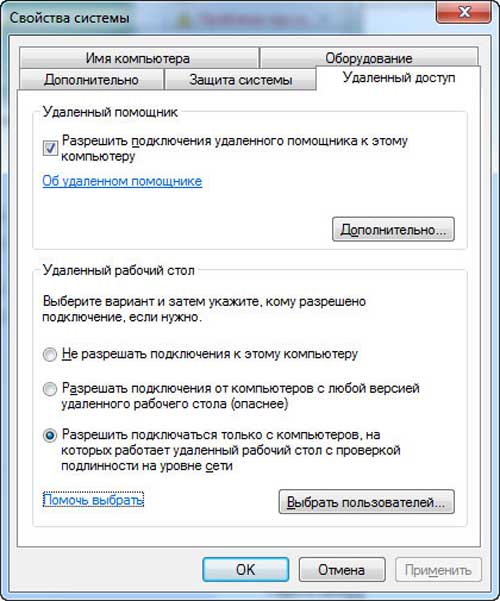 Настройки удаленного доступа в Windows 7 Если на вашем и на удаленном компьютере установлена Windows 7, тогда среди опций удаленного рабочего стола выбирайте третий вариант - подключаться к удаленному рабочему столу с проверкой подлинности на уровне сети. Если планируется подключаться к Windows XP, тогда надо выбрать второй вариант. 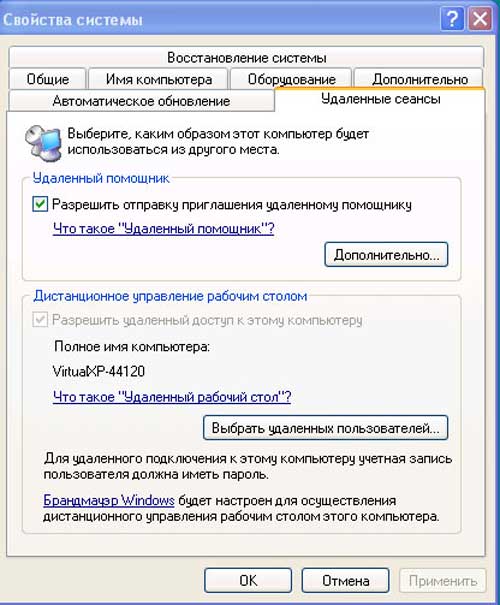 Включение удаленного помощника в Windows XP Windows 7 поддерживает два разных режима: - подключение удаленного помощника; - дистанционное управление рабочим столом. Удаленный помощник работает во всех версиях Windows от XP до Windows 7. При этом вы будете видеть рабочий стол вашего абонента и сможете обмениваться с ним сообщениями в чате (мало ли, может, у вас нет возможности одновременно разговаривать с ним по телефону), также он может дать вам доступ к управлению компьютером: вы получите возможность своей мышью и клавиатурой совершать различные действия на его компьютере. Дистанционное управление рабочим столом поддерживается только в Windows 7, причем кроме версий "Начальная", "Домашняя базовая" или "Домашняя расширенная". При дистанционном управлении ваш абонент будет видеть экран блокировки, а вы сможете зайти на его компьютер под определенным пользователем и работать так же, как будто вы сидите за этим компьютером. Подключение удаленного помощника На обоих компьютерах запустите программу "Удаленный помощник Windows". На вызываемом компьютере щелкните "Пригласить того, кому вы доверяете для оказания помощи". Далее может быть три варианта: сохранить приглашение в виде файла, отправить приглашение по электронной почте, использовать Easy Connect. Вид приглашения Первый вариант - создается специальный файл приглашений, после чего его надо как-то передать абоненту - например, через мессенджер. Второй вариант - практически то же самое, только этот файл отправляется абоненту через электронную почту. Третий вариант, который может быть недоступным, - отправка приглашения через специальный сервис Easy Connect. После того как вы выберете любой из вариантов, у вас на экране возникнет пароль, который должен будет ввести ваш абонент для доступа к вашему компьютеру. Пароль Если абонент получил файл приглашения, он его должен запустить - появится запрос пароля. При использовании Easy Connect у него появится этот запрос без всяких файлов. После ввода пароля компьютеры попробуют установить соединение и, если все получилось, у вас появится запрос на подтверждение подключения удаленного помощника. После подтверждения у абонента на компьютере появится ваш рабочий стол. Удаленный рабочий стол В окне удаленного помощника вызывающего абонента есть опция "Запросить управление". Если он ее нажмет, то у вас появится запрос на разрешение удаленному помощнику управлять вашим рабочим столом. При подтверждении удаленный помощник сможет производить действия на вашем компьютере. Надо сказать, что далеко не во всех случаях удается установить режим подключения удаленного помощника. Это подключение может блокироваться брандмауэрами (они же файрволы, они же сетевые экраны), комплексными средствами защиты (например, Kaspersky Internet Security). Для Windows XP и Windows Server 2003 роутер (маршрутизатор) должен поддерживать сетевую технологию UPnP. Также домашние сети обоих компьютеров в Windows Vista или Windows 7 должны быть в режиме "Домашняя сеть" или "Сеть предприятия", но не "Общественная сеть". Параметры сети Дистанционное управление рабочим столом Запускаете программу "Подключение к удаленному рабочему столу". Там делаете нужные вам настройки (параметры экрана, звука и так далее), вводите имя компьютера и имя пользователя, под которым вы должны зайти. 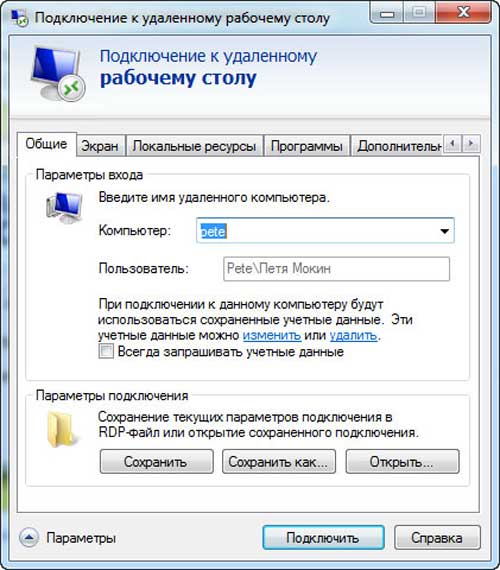 Настройки подключения Нажимаете кнопку "Подключить", после чего, если компьютер будет найден и подключение возможно, у вас запросят пароль пользователя. Эти данные можно сохранить, чтобы в следующий раз подключаться без ввода пароля. После установления соединения перед вами возникнет рабочий стол удаленного компьютера, на котором вы сможете работать так, как будто вы сидите прямо за ним. На самом удаленном компьютере в этот момент завершится сеанс работы и появится экран выбора пользователей. Если пользователь удаленного компьютера снова выполнит вход - ваш сеанс подключения к удаленному рабочему столу завершится. Рабочий стол удаленного компьютера поверх обычного рабочего стола Безопасность Для безопасности рекомендуется включать возможность удаленного доступа только непосредственно перед планируемым сеансом. После того как все будет сделано, возможность удаленного доступа (что помощника, что управления рабочим столом) следует отключить. Другие способы Есть и другие способы удаленного подключения. Существует не один десяток соответствующих программ, которые реализуют подобную возможность. Эти программы бывают как сложные и продвинутые вроде RAdmin, так и простенькие, которые практически не требуют никаких настроек. Из несложных и эффективных могу порекомендовать бесплатную утилиту Ammyy Admin (скачать). Она предельно простая и удобная. Скачиваете программу, запускаете ее на своем и удаленном компьютере. На удаленном компьютере нужно выбрать закладку "Клиент" и нажать кнопку "Запустить". Программа сообщит свой идентификационный номер - ID.  Запущенный клиент На своем компьютере нужно открыть закладку "Оператор", там вписать ID клиента (цифры запомнятся на будущее) и нажать кнопку "Соединить". 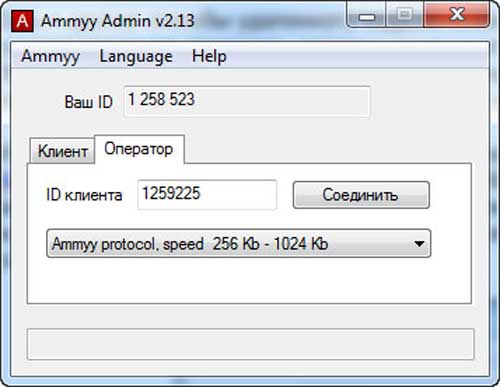 Запущенный оператор После этого запустится удаленный рабочий стол, которым вы сможете управлять с помощью мыши и клавиатуры. Удаленный рабочий стол Как видите, все предельно просто и понятно. Правда, в отличие от базовых средств Windows 7 управление удаленным рабочим столом заметно подтормаживает, но обычно такой вид доступа нужен для того, чтобы произвести несколько несложных действий или даже просто посмотреть, что там происходит на экране, поэтому данный способ вполне можно использовать. | |
| Категория: Околокомпьютерное | Добавил: Mao (31.03.2013) | Автор: Алекс Экслер  Источник http://umeha.3dn.ru/publ/43-1-0-5910 |
Серия сообщений "для ПК":
Часть 1 - Список рукодельниц ЛиРу
Часть 2 - Как найти нужный дневник на Ли.ру
...
Часть 39 - Копируем не копируемый текст...
Часть 40 - Сам себе дизайнер - 3D - визуализация проекта
Часть 41 - Удаленный доступ к компьютеру
|
|
l |
Это цитата сообщения Лариса_Гурьянова [Прочитать целиком + В свой цитатник или сообщество!]
|
Знакомство с Aurora 3D Animation Maker |
Это цитата сообщения MissKcu [Прочитать целиком + В свой цитатник или сообщество!]
Знакомство с Aurora 3D Animation Maker
Серия сообщений "Футажи":
Часть 1 - Футаж видео-Тюльпаны
Часть 2 - Футаж Сирень
...
Часть 11 - Aurora 3D Animation Maker
Часть 12 - Aurora 3D Animation Maker
Часть 13 - Знакомство с Aurora 3D Animation Maker
|
как очистить cookies в Вашем браузере |
Это цитата сообщения Ваша_ТАНЯ_идущая_по_Судьбе [Прочитать целиком + В свой цитатник или сообщество!]
Серия сообщений "МОИ ПОДСКАЗКИ":
Часть 1 - как СОХРАНИТЬ КАРТИНКУ на свой комп
Часть 2 - фоны для Вас
...
Часть 19 - УЖЕ ПОЗДНО или ТОЛЬКО БЕЗ ПАНИКИ
Часть 20 - Гифовина - создание анимации онлайн бесплатно создание gif анимации онлайн
Часть 21 - как очистить cookies в Вашем браузере
Часть 22 - УРОКИ по стандартной программе PAINT
Часть 23 - уроки по стандартной компьютерной программе PAINT
Часть 24 - ОБУЧЕНИЕ МЕТОДОМ "НАУЧНОГО ТЫКА"
|
Метки: Как очистить cookies в Вашем браузере |
ProShow Producer(ВАСИЛИЙ ПАВЛЕНКО) |
Это цитата сообщения ВАНТАЛЛА [Прочитать целиком + В свой цитатник или сообщество!]
|
ProShow Producer |
Это цитата сообщения ВАНТАЛЛА [Прочитать целиком + В свой цитатник или сообщество!]
|
Photodex ProShow Producer Русификация и лечение |
Это цитата сообщения ВАНТАЛЛА [Прочитать целиком + В свой цитатник или сообщество!]
|
Футажи для ProShow Producer |
Это цитата сообщения ВАНТАЛЛА [Прочитать целиком + В свой цитатник или сообщество!]
|
ProShow Producer видеоуроки |
Это цитата сообщения ВАНТАЛЛА [Прочитать целиком + В свой цитатник или сообщество!]
|
Клипарт "Школьный-2". |
Это цитата сообщения Nata-Leoni [Прочитать целиком + В свой цитатник или сообщество!]
Серия сообщений "1 СЕНТЯБРЯ":
Часть 1 - Школьный клипарт.
Часть 2 - Надписи "1 сентября".
Часть 3 - Кто хочет поздравить своих друзей и знакомых с ДНЕМ ЗНАНИЙ!
Часть 4 - Текст, надписи к 1 сентября.
Часть 5 - Клипарт "Школьный-2".
Часть 6 - Школьный к
|
Метки: школа |
Обзор постов по тематике ШКОЛА |
Это цитата сообщения Surge_Blavat [Прочитать целиком + В свой цитатник или сообщество!]
|
Метки: школа |
Школьный клипарт-1. |
Это цитата сообщения Nata-Leoni [Прочитать целиком + В свой цитатник или сообщество!]
img src=
Серия сообщений "1 СЕНТЯБРЯ":
Часть 1 - Школьный клипарт.
Часть 2 - Надписи "1 сентября".
...
Часть 4 - Текст, надписи к 1 сентября.
Часть 5 - Клипарт "Школьный-2".
Часть 6 - Школьный клипарт-1.
Часть 7 - Коллаж-открытка "Скоро в школу..."
Часть 8 - Обзор постов по тематике "Школа".
|
Метки: школа |
КЛИПАРТ БЕЛЫЕ ЦВЕТЫ |
Это цитата сообщения Novichok56 [Прочитать целиком + В свой цитатник или сообщество!]
|
|